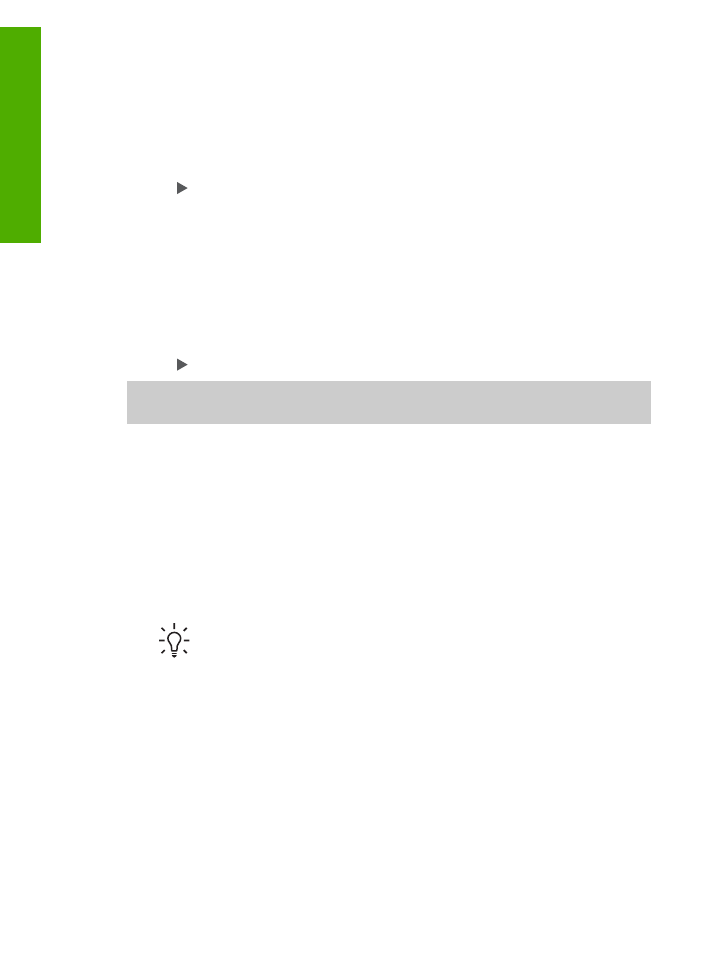
10 x 15 厘米(4 x 6 英寸)的无边界照片副本
为了获得最佳照片复印效果,请在进纸盒中放入照片纸,然后更改复印设置,
设置正确的纸张类型和照片增强模式。还可以通过使用照片墨盒来获得最佳打
印效果。安装了三色墨盒和照片墨盒后,就有了一个六色墨水系统。详细信
息,请参阅
使用照片墨盒
。
从控制面板制作照片的无边界副本
1. 在进纸盒中放入 10 x 15 厘米的带有裁剪边的照片纸。
提示
要制作成功的无边界副本,必须放入
10 x 15 厘米(带裁剪
边)的照片纸。
有关放入照片纸的详细信息,请参阅
放入
10 x 15 厘米(4 x 6 英
寸)照片纸
。
2. 将原件打印面朝下放在玻璃板的左下角。
在玻璃板上放置照片时,应让照片较长的一边紧贴着玻璃板的下边,请参
考玻璃板边上的图示。
第
5 章
52
HP Officejet 5600 All-in-One series
复印
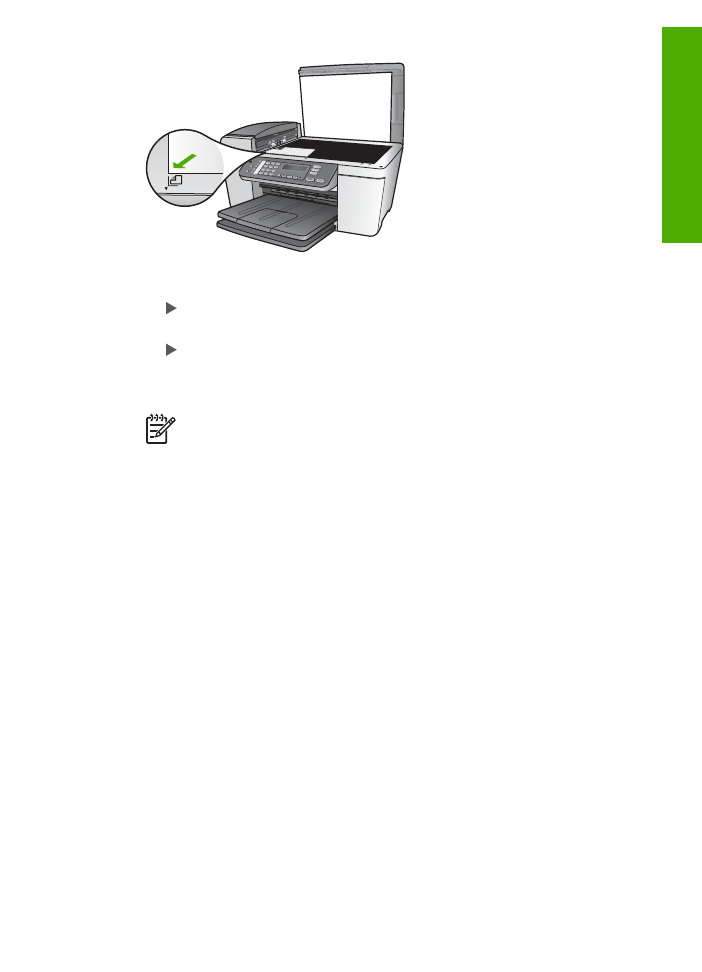
3. 重复按
复印
,直到出现“
复印纸张尺寸
”。
4. 按 直到出现“
10 x 15 厘米
”或“
4 x 6 英寸
”,然后按
OK
。
5. 重复按
复印
,直到出现“
缩小
/放大
”。
6. 按 直到出现“
适合页面
”。
7. 按
开始
/黑白
或
开始
/彩色
。
HP All-in-One 将为照片原件制作一份 10 x 15 厘米的无边界副本。
注意
在墨迹完全凉干之后,您可以将照片副本的裁剪边剪掉。